来源:www.uzhushou.cn 时间:2021-11-29 08:15
现在win10系统已经是非常常见的系统之一,不过我们在使用的时候总是会在桌面当中放很多图标,有些用户想要隐藏,但是不知道应该如何操作,那么win10系统如何隐藏桌面图标呢?今天u助手u盘启动盘为大家介绍系统隐藏桌面图标的操作方法。
Win10隐藏桌面图标的方法:
1、此时电脑桌面上是有图标的。如图所示:
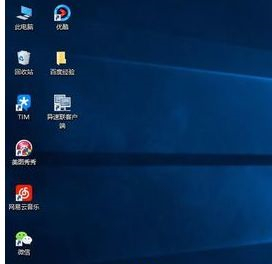
2、在电脑桌面空白处点击鼠标右键,进入下图界面。如图所示:
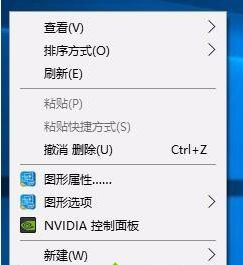
3、点击查看菜单,进入下图界面。
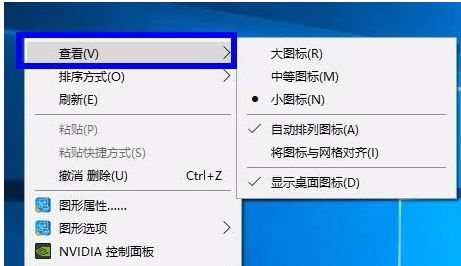
4、点击上图中的“显示桌面图标”,让其变成下图界面。
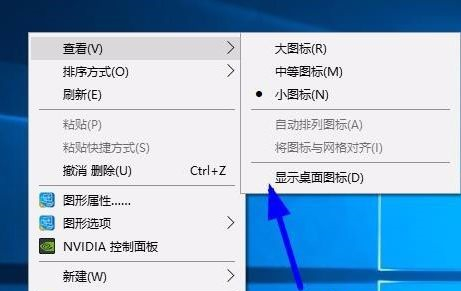
5、此时桌面上的图标突然就消失了。如图所示:
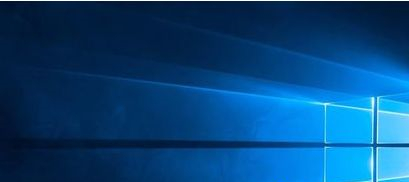
win10系统隐藏桌面图标的操作教程就为小伙伴们详细介绍到这边了,如果用户们碰到了相同的情况,可以根据上述换发步骤进行操作哦,希望本篇教程能够帮到大家,更多精彩教程请关注u助手官方网站。
责任编辑:u助手:http://www.uzhushou.cn